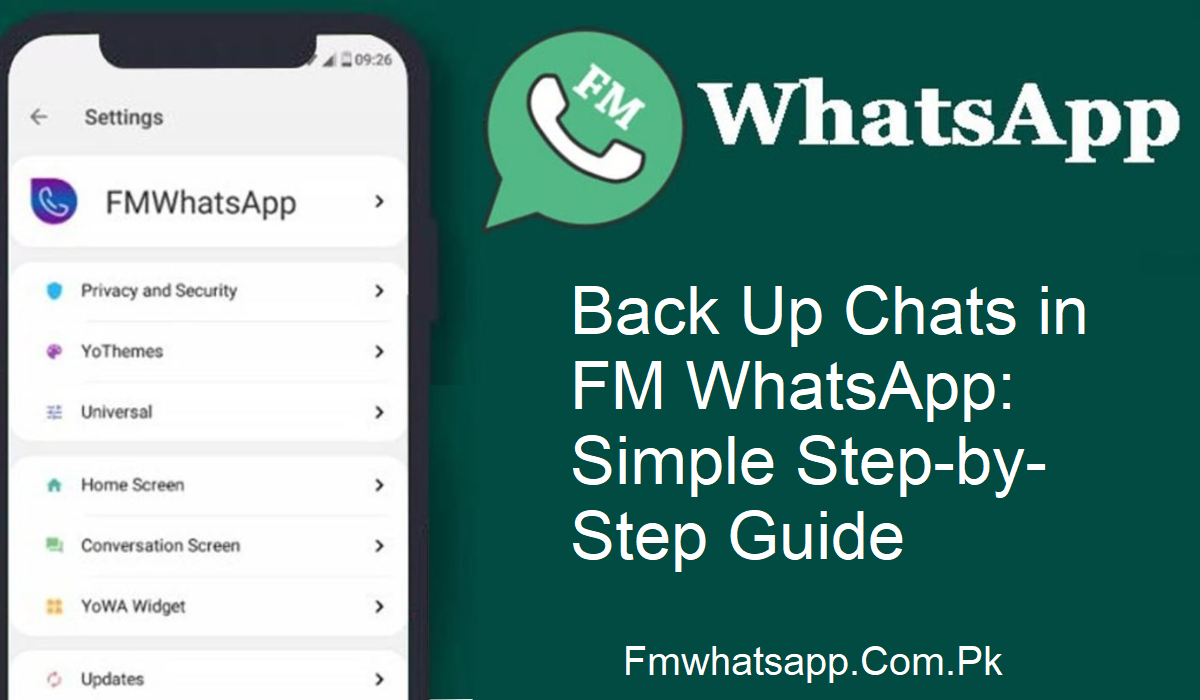ਜ਼ਰਾ ਇਸ ਦੀ ਕਲਪਨਾ ਕਰੋ: ਤੁਸੀਂ ਗਲਤੀ ਨਾਲ ਫ਼ੋਨ ਬਦਲਦੇ ਹੋ ਜਾਂ ਆਪਣਾ ਐਪ ਮਿਟਾ ਦਿੰਦੇ ਹੋ—ਅਤੇ ਤੁਹਾਡੀਆਂ ਸਭ ਤੋਂ ਮਹੱਤਵਪੂਰਨ ਗੱਲਬਾਤਾਂ ਅਲੋਪ ਹੋ ਜਾਂਦੀਆਂ ਹਨ। ਕੋਈ ਯਾਦਾਂ ਨਹੀਂ, ਕੋਈ ਫਾਈਲਾਂ ਨਹੀਂ, ਕੁਝ ਵੀ ਨਹੀਂ। ਇਹ ਤੁਹਾਡੀ ਜ਼ਿੰਦਗੀ ਦਾ ਇੱਕ ਹਿੱਸਾ ਗੁਆਉਣ ਵਰਗਾ ਹੈ। ਪਰ ਇਸ ਸਭ ਤੋਂ ਮਾੜੇ ਹਾਲਾਤ ਤੋਂ ਬਚਣ ਦਾ ਇੱਕ ਹੱਲ ਹੈ। FM WhatsApp ਨਾਲ, ਆਪਣੀਆਂ ਗੱਲਬਾਤਾਂ ਦਾ ਬੈਕਅੱਪ ਲੈਣਾ ਆਸਾਨ ਅਤੇ ਸੁਰੱਖਿਅਤ ਹੈ।
ਬੈਕਅੱਪ ਕਿਉਂ ਮਾਇਨੇ ਰੱਖਦਾ ਹੈ
ਆਪਣੀਆਂ ਗੱਲਬਾਤਾਂ ਦਾ ਬੈਕਅੱਪ ਲੈਣਾ ਨਾ ਸਿਰਫ਼ ਇੱਕ ਚੰਗਾ ਵਿਚਾਰ ਹੈ, ਸਗੋਂ ਇਹ ਜ਼ਰੂਰੀ ਹੈ। ਅਸੀਂ ਸਾਰੇ ਗੱਲਬਾਤਾਂ ਵਿੱਚ ਯਾਦਾਂ, ਹਾਸੇ-ਮਜ਼ਾਕ, ਚੁਟਕਲੇ, ਫੋਟੋਆਂ ਅਤੇ ਕੰਮ ਦੀਆਂ ਫਾਈਲਾਂ ਨੂੰ ਵੀ ਸਟੋਰ ਕਰਦੇ ਹਾਂ। ਇੱਕ ਚੰਗਾ ਬੈਕਅੱਪ ਤੁਹਾਨੂੰ ਕਿਸੇ ਵੀ ਸਮੇਂ, ਕਿਤੇ ਵੀ ਆਪਣੇ ਡੇਟਾ ਨੂੰ ਰੀਸਟੋਰ ਕਰਨ ਦੀ ਆਗਿਆ ਦਿੰਦਾ ਹੈ।
ਸਥਾਨਕ ਸਟੋਰੇਜ ਦੀ ਵਰਤੋਂ ਕਰਕੇ ਬੈਕਅੱਪ ਲਓ
ਇਹ ਸਭ ਤੋਂ ਆਸਾਨ ਅਤੇ ਸਭ ਤੋਂ ਪ੍ਰਸਿੱਧ ਤਰੀਕਾ ਹੈ। ਇੱਥੇ ਕਿਵੇਂ ਕਰਨਾ ਹੈ:
- FM WhatsApp ਖੋਲ੍ਹੋ
- ਉੱਪਰ-ਸੱਜੇ-ਹੱਥ ਕੋਨੇ ਵਿੱਚ ਤਿੰਨ ਬਿੰਦੀਆਂ ‘ਤੇ ਟੈਪ ਕਰੋ
- ਸੈਟਿੰਗਾਂ > ਚੈਟਸ > ਤੇ ਜਾਓ; ਚੈਟ ਬੈਕਅੱਪ
- ਆਪਣਾ ਬੈਕਅੱਪ ਅੰਤਰਾਲ ਚੁਣੋ: ਰੋਜ਼ਾਨਾ, ਹਫ਼ਤਾਵਾਰੀ, ਜਾਂ ਕਦੇ ਨਹੀਂ
- ਕੀ ਤੁਸੀਂ ਵੀਡੀਓ ਅਤੇ ਮੀਡੀਆ ਦਾ ਬੈਕਅੱਪ ਵੀ ਲੈਣਾ ਚਾਹੁੰਦੇ ਹੋ? ਬਸ ਇਸਦੇ ਲਈ ਬਾਕਸ ‘ਤੇ ਨਿਸ਼ਾਨ ਲਗਾਓ
- ਬੈਕਅੱਪ ‘ਤੇ ਟੈਪ ਕਰੋ
ਬੱਸ ਹੋ ਗਿਆ! ਤੁਹਾਡਾ ਬੈਕਅੱਪ ਹੁਣ ਤੁਹਾਡੀ ਡਿਵਾਈਸ ਦੀ ਅੰਦਰੂਨੀ ਸਟੋਰੇਜ ਵਿੱਚ ਸੁਰੱਖਿਅਤ ਹੈ। ਤੁਸੀਂ ਇਸਨੂੰ ਕਿਸੇ ਵੀ ਸਮੇਂ ਪ੍ਰਾਪਤ ਕਰ ਸਕਦੇ ਹੋ, ਭਾਵੇਂ ਤੁਹਾਡਾ ਇੰਟਰਨੈਟ ਬੰਦ ਹੋਵੇ।
ਸਥਾਨਕ ਸਟੋਰੇਜ ਦੀ ਵਰਤੋਂ ਕਿਉਂ ਕਰੀਏ?
ਤੁਸੀਂ ਇਸਨੂੰ ਕਿਵੇਂ ਕਰਦੇ ਹੋ:
- FM WhatsApp ਲਾਂਚ ਕਰੋ
- ਤਿੰਨ ਬਿੰਦੀਆਂ ‘ਤੇ ਟੈਪ ਕਰੋ > ਸੈਟਿੰਗਾਂ > ਚੈਟਾਂ
- Google ਡਰਾਈਵ ‘ਤੇ ਬੈਕਅੱਪ ‘ਤੇ ਟੈਪ ਕਰੋ
- ਚੁਣੋ ਕਿ ਕਿੰਨੀ ਵਾਰ ਬੈਕਅੱਪ ਲੈਣਾ ਹੈ (ਰੋਜ਼ਾਨਾ ਅਨੁਕੂਲ ਹੈ)
- ਆਪਣਾ Google ਖਾਤਾ ਚੁਣੋ
- ਬੈਕਅੱਪ ‘ਤੇ ਟੈਪ ਕਰੋ
- ਤੁਹਾਡੀਆਂ ਗੱਲਾਂਬਾਤਾਂ ਹੁਣ ਆਪਣੇ ਆਪ ਤੁਹਾਡੇ Google ਡਰਾਈਵ ਖਾਤੇ ਵਿੱਚ ਬੈਕਅੱਪ ਹੋ ਜਾਣਗੀਆਂ। ਜੇਕਰ ਤੁਹਾਡਾ ਫ਼ੋਨ ਗੁੰਮ ਜਾਂ ਖਰਾਬ ਹੋ ਜਾਂਦਾ ਹੈ, ਤਾਂ ਬਸ ਆਪਣੇ Google ਖਾਤੇ ਨਾਲ ਲੌਗ ਇਨ ਕਰੋ ਅਤੇ ਸਕਿੰਟਾਂ ਵਿੱਚ ਸਭ ਕੁਝ ਮੁੜ ਪ੍ਰਾਪਤ ਕਰੋ।
ਪ੍ਰੋ ਸੁਝਾਅ: ਚੀਜ਼ਾਂ ਨੂੰ ਅੱਪਡੇਟ ਰੱਖਣ ਲਈ ਹਮੇਸ਼ਾ ਰੋਜ਼ਾਨਾ ਬੈਕਅੱਪ ਦੀ ਚੋਣ ਕਰੋ।
ES ਫਾਈਲ ਐਕਸਪਲੋਰਰ ਦੁਆਰਾ ਮੈਨੂਅਲ ਬੈਕਅੱਪ
ਕੀ ਤੁਸੀਂ ਆਪਣੀਆਂ ਫਾਈਲਾਂ ਦੇ ਅੰਤਮ ਨਿਯੰਤਰਣ ਦੀ ਇੱਛਾ ਰੱਖਦੇ ਹੋ? ES ਫਾਈਲ ਐਕਸਪਲੋਰਰ ਦੀ ਵਰਤੋਂ ਕਰਕੇ ਆਪਣੀਆਂ ਗੱਲਾਂਬਾਤਾਂ ਦਾ ਹੱਥੀਂ ਬੈਕਅੱਪ ਲਓ।
ਕਦਮ:
- FM WhatsApp ਖੋਲ੍ਹੋ ਅਤੇ ਚੈਟ ਬੈਕਅੱਪ ‘ਤੇ ਨੈਵੀਗੇਟ ਕਰੋ (ਜਿਵੇਂ ਪਹਿਲਾਂ ਕੀਤਾ ਗਿਆ ਸੀ)
- Play Store ਤੋਂ ES ਫਾਈਲ ਐਕਸਪਲੋਰਰ ਡਾਊਨਲੋਡ ਕਰੋ
- ਇਸਨੂੰ ਫਾਈਲਾਂ ਨੂੰ ਸੰਭਾਲਣ ਦੀ ਆਗਿਆ ਦਿਓ
- ES ਫਾਈਲ ਐਕਸਪਲੋਰਰ ਖੋਲ੍ਹੋ ਅਤੇ ਅੰਦਰੂਨੀ ਸਟੋਰੇਜ ‘ਤੇ ਨੈਵੀਗੇਟ ਕਰੋ
- FM WhatsApp ਫੋਲਡਰ ਲੱਭੋ
- ਇਸ ਫੋਲਡਰ ਨੂੰ ਇੱਕ ਸੁਰੱਖਿਅਤ ਜਗ੍ਹਾ ‘ਤੇ ਕਾਪੀ ਕਰੋ (ਜਿਵੇਂ ਕਿ PC, ਹਾਰਡ ਡਰਾਈਵ, ਜਾਂ ਕੋਈ ਹੋਰ ਫੋਲਡਰ)
ਇਸ ਢੰਗ ਦੀ ਵਰਤੋਂ ਕਿਉਂ ਕਰੋ
ਤੁਸੀਂ ਆਪਣੇ ਬੈਕਅੱਪ ਨੂੰ ਆਸਾਨੀ ਨਾਲ ਟ੍ਰਾਂਸਪੋਰਟ ਜਾਂ ਸਾਂਝਾ ਕਰ ਸਕਦੇ ਹੋ। ਇਸਨੂੰ ਕੰਪਿਊਟਰ ‘ਤੇ ਸੇਵ ਕਰੋ, ਇਸਨੂੰ ਮੈਸੇਂਜਰ ਰਾਹੀਂ ਅੱਗੇ ਭੇਜੋ, ਜਾਂ ਇਸਨੂੰ USB ‘ਤੇ ਟ੍ਰਾਂਸਫਰ ਕਰੋ। ਇਹ ਤੁਹਾਨੂੰ ਲਚਕਤਾ ਅਤੇ ਤੁਹਾਡੇ ਡੇਟਾ ਦਾ ਪੂਰਾ ਨਿਯੰਤਰਣ ਪ੍ਰਦਾਨ ਕਰਦਾ ਹੈ।
ਵਿਕਲਪਕ ਬੈਕਅੱਪ ਸੁਝਾਅ
ਇੱਕ ਹੋਰ ਬੁੱਧੀਮਾਨ ਕਦਮ ਬੈਕਅੱਪ ਫੋਲਡਰ ਦੀ ਇੱਕ ਬਾਹਰੀ ਡਿਵਾਈਸ ‘ਤੇ ਮੈਨੂਅਲ ਕਾਪੀ ਬਣਾਉਣਾ ਹੈ। ਜ਼ਿਆਦਾਤਰ ਲੋਕ ਮਨ ਦੀ ਸ਼ਾਂਤੀ ਲਈ ਅਜਿਹਾ ਕਰਦੇ ਹਨ। ਤੁਹਾਡੇ ਕੋਲ ਸਧਾਰਨ ਪਹੁੰਚ ਹੈ ਅਤੇ ਤੁਸੀਂ ਕਿਸੇ ਵੀ ਸਮੇਂ ਆਪਣੀਆਂ ਚੈਟਾਂ ਨੂੰ ਰੀਸਟੋਰ ਕਰ ਸਕਦੇ ਹੋ, ਇੱਥੋਂ ਤੱਕ ਕਿ ਐਪ ਤੋਂ ਬਿਨਾਂ ਵੀ।
ਤੁਸੀਂ ਇਸ ਤਰੀਕੇ ਨਾਲ ਆਪਣੀ ਚੈਟ ਥੀਮ ਨੂੰ ਵੀ ਸੁਰੱਖਿਅਤ ਕਰ ਸਕਦੇ ਹੋ। FM WhatsApp ਤੁਹਾਨੂੰ ਹਰ ਚੀਜ਼ ਨੂੰ ਅਨੁਕੂਲਿਤ ਕਰਨ ਦੀ ਆਗਿਆ ਦਿੰਦਾ ਹੈ। ਬੈਕਅੱਪ ਸੁਰੱਖਿਅਤ ਕਰਨ ਨਾਲ ਇਹ ਯਕੀਨੀ ਹੁੰਦਾ ਹੈ ਕਿ ਕੁਝ ਗਲਤ ਹੋਣ ਦੀ ਸਥਿਤੀ ਵਿੱਚ ਤੁਸੀਂ ਆਪਣੀ ਪਸੰਦੀਦਾ ਦਿੱਖ ਨਹੀਂ ਗੁਆਓਗੇ।
ਆਪਣੇ ਡੇਟਾ ਨੂੰ ਸੁਰੱਖਿਅਤ ਕਰਨ ਲਈ ਵਾਧੂ ਸੁਝਾਅ
ਆਪਣੇ ਖਾਤੇ ਨੂੰ ਸੁਰੱਖਿਅਤ ਕਰਨ ਲਈ FM WhatsApp ਦੀਆਂ ਪਾਬੰਦੀ-ਰੋਕੂ ਵਿਸ਼ੇਸ਼ਤਾਵਾਂ ਨੂੰ ਹਮੇਸ਼ਾ ਸਮਰੱਥ ਰੱਖੋ
- ਆਪਣੀਆਂ ਬੈਕਅੱਪ ਸੈਟਿੰਗਾਂ ਦੀ ਸਮੇਂ-ਸਮੇਂ ‘ਤੇ ਸਮੀਖਿਆ ਕਰੋ
- ਥੀਮਾਂ ਦੀ ਵਰਤੋਂ ਕਰੋ ਅਤੇ ਫਾਈਲ-ਸ਼ੇਅਰਿੰਗ ਨੂੰ ਸਮਝਦਾਰੀ ਨਾਲ ਕਰੋ
- ਜਦੋਂ ਤੁਹਾਨੂੰ ਕੋਈ ਮੁਸ਼ਕਲ ਆਉਂਦੀ ਹੈ, ਤਾਂ FM WhatsApp ਦੀ ਸਹਾਇਤਾ ਟੀਮ ਨਾਲ ਸੰਪਰਕ ਕਰੋ
ਸਿੱਟਾ
ਤੁਹਾਡੀਆਂ ਗੱਲਬਾਤਾਂ ਸਕ੍ਰੀਨ ‘ਤੇ ਸ਼ਬਦਾਂ ਤੋਂ ਵੱਧ ਹਨ। ਉਹ ਯਾਦਾਂ, ਮੁਸਕਰਾਹਟਾਂ ਅਤੇ ਮੀਲ ਪੱਥਰ ਹਨ। ਭਾਵੇਂ ਤੁਸੀਂ ਸਥਾਨਕ ਸਟੋਰੇਜ, Google ਡਰਾਈਵ, ਜਾਂ ES ਫਾਈਲ ਐਕਸਪਲੋਰਰ ‘ਤੇ ਜਾਂਦੇ ਹੋ, FM WhatsApp ਤੁਹਾਨੂੰ ਸਭ ਤੋਂ ਮਹੱਤਵਪੂਰਨ ਚੀਜ਼ ਦੀ ਰੱਖਿਆ ਕਰਨ ਦਾ ਅਧਿਕਾਰ ਪ੍ਰਦਾਨ ਕਰਦਾ ਹੈ।